Page 41 of 109

Navigacija41U podizborniku izbornika Poruke
tijekom telef. poziva , možete postaviti
moguće glasovne izlaze tijekom
telefonskog poziva.
Aktivirajte željene opcije.
Napomena
Upute glasovnog navođenja
emitiraju se samo ako ste aktivirali
Govorno vođenje u izborniku
Opcije , pogledajte iznad.
Informacije
Odaberite L na karti kako biste
prikazali izbornik Opcije. Odaberite
Postavke navigacije i zatim Više o.
Tekstovima proizvođačevih uvjeta ili
izjavama o privatnosti možete
pristupiti putem odgovarajućeg
izbornika.
Prikazuje se verzija navigacijske karte.
Unos odredišta Aplikacija navigacije omogućuje
različite opcije za postavljanje
odredišta za vođenje po ruti.Unos odredišta putem karte
Moguć je izravan unos odredišta na
zaslonu s kartom.
Osobne adrese na karti
Možete unaprijed odrediti prečace za dvije adrese (primjerice Dom ili
Posao) kako biste lakše pokrenuli
vođenje po ruti do tih dvaju mjesta.
Adrese možete odrediti u izborniku
postavki i možete ih označiti
pojedinačno. Nakon toga, možete ih
izravno birati iz karte.
Za spremanje adresa, odaberite L na
karti, Postavke navigacije i zatim
Postavi Moja mjesta .
Odaberite jednu od stavki izbornika (zadano Kod kuće i Posao ).
Tipkovnicom unesite potrebne
podatke u polje adrese. Za detaljan
opis tipkovnice, pogledajte ispod.
Za promjenu naziva osobne adrese,
odaberite c kako biste sakrili
tipkovnicu i odaberite jednu od stavki
u popisu. Alternativno, unesite novi
naziv u prvo polje unosa.Ako je potrebno, dodirnite jedno od
polja za unos kako biste ponovno
prikazali tipkovnicu i odaberite
Završeno . Lokacija je spremljena kao
prečac.
Za pokretanje vođenja po ruti do
jedne od ovih lokacija, odaberite
gumb zaslona ═ na karti. Prikazuju se
dva odredišta.
Odaberite jedan od gumba na
zaslonu. Prikazuje se Rute izbornik.
Aktivirajte željenu rutu i zatim
odaberite Idi za pokretanje vođenja
po ruti.
Izbor odredišta putem karte
Pomaknite se do željenog dijela
karte. Dodirnite i držite željenu
lokaciju na zaslonu. Karta se centrira
oko te lokacije.
Crveni d prikazuje se na
odgovarajućoj lokaciji, a na oznaci se prikazuje odgovarajuća adresa.
Page 42 of 109

42Navigacija
Dodirnite oznaku. Prikazuje se
Detalji izbornik. Odaberite Idi, za
početak vođenja po ruti.
Unos tipkovnicom
Odaberite ½ na karti kako biste
prikazali izbornik za pretraživanje
odredišta.Možete izravno unijeti riječ za
pretraživanje, primjerice adresu,
kategoriju ili naziv točke interesa,
telefonski kontakt, favorit, novije
odredište ili koordinate, u polje za
unos na vrhu zaslona s izbornikom za
pretraživanje.
Napomena
Koordinate morate unijeti na sljedeći način: zemljopisna duljina,
primjerice, "43.3456, 9.432435".
Alternativno, odaberite Adresa,
Važna točka ili Izlaz ako želite koristiti
masku za pretraživanje. Ako trebate pomicati stranicu, dodirnite q.
Za pristup tipkovnici s brojevima i
simbolima, odaberite ?123.
Odaberite ABC na istom mjestu na
tipkovnici kako biste se vratili na slovnu tipkovnicu.
Za unos znaka dodirnite odgovarajući gumb na zaslonu. Znak unosite
nakon otpuštanja.
Dodirnite i držite gumb sa slovom na zaslonu za prikaz odgovarajućih
slova u skočnom izborniku slova.
Otpustite i zatim odaberite željeno
slovo.
Za unos velikih slova, odaberite b te
zatim željeni znak.
Za brisanje znaka, odaberite k. Za
brisanje čitavog unosa, odaberite
mali x unutar polja za unos.
Čim ste unijeli znak, sustav daje
preporuke za riječ pretraživanja.
Svaki dodatni znak uzima se u obzir
u procesu traženja podudarnosti.
Page 43 of 109

Navigacija43
Ako želite, odaberite jednu od
predloženih riječi za pretraživanje. Nakon što ispunite polja za unos,
odaberite Pretraži na tipkovnici.
Prikazuje se Rezultati izbornik.
Odaberite željeno odredište.
Prikazuje se Detalji izbornik.
Odaberite Idi, za početak vođenja po
ruti.
Uzimajući u obzir unesen slova,
sustav kreira i popis mogućih
odredišta, prikupljenih iz telefonskih
kontakata, točaka interesa, adresa,
nedavnih odredišta i favorita.
Dodirnite c na dnu zaslona kako
biste sakrili tipkovnicu i dobili pristup
popisu.
Za ponovni prikaz tipkovnice,
dodirnite unutar polja za unos.
Ako želite, odaberite odredište iz
popisa. Prikazuje se Detalji izbornik.
Odaberite Idi, za početak vođenja po
ruti.
Popisi s odredištima koje možeteodabrati
Za pristup popisima, odaberite ½ na
karti i, ako je potrebno, dodirnite q za
pomicanje stranice.
Odaberite jednu od opcija:
● Nedavno : popis nedavno
korištenih odredišta
● Omilj. stavke : popis odredišta
spremljenih kao favoriti
● Kontakti : popis adresa
spremljenih u telefonskom
imeniku mobilnog telefona koji je
trenutačno povezan putem
Bluetootha
Za izbor odredišta iz jednog od
popisa, krećite se kroz odgovarajući
popis i odaberite željeno odredište.
Prikazuje se Detalji izbornik.
Odaberite Idi, za početak vođenja po
ruti.Nedavna odredišta
Popis nedavnih odredišta automatski
se popunjava odredištima koja su se
koristila u vođenju po ruti.
Adrese u popisu nedavnih odredišta
mogu se spremiti kao favoriti. Uđite u
popis nedavnih odredišta, odaberite
n pokraj željene adrese za prikaz
dodatnih funkcijskih gumba, pa
odaberite f. Ako je ikona ispunjena,
adresa je spremljena u popisu
favorita.
Adrese možete izbrisati iz popisa
nedavnih odredišta. Uđite u popis
nedavnih odredišta, odaberite n
pokraj željene adrese te zatim
odaberite e kako biste izbrisali
pripadajuću adresu.
Favoriti
Favorite možete dodavati kada se
ikona f prikaže pokraj adrese. Kada
se ikona zvijezde ispuni, pripadajuća
adresa se pohranjuje kao favorit.
Položaj favorita u popisu možete
promijeniti. Uđite u popis favorita,
odaberite n pokraj željenog favorita za
prikaz dodatnih funkcijskih gumba, pa
odaberite Q ili P.
Page 44 of 109

44NavigacijaNaziv favorita možete mijenjati. Uđiteu popis favorita, odaberite n pokraj
željenog favorita za prikaz dodatnih
funkcijskih gumba, pa odaberite o.
Prikazat će se tipkovnica. Unesite
željeni naziv i zatim odaberite
Završeno .
Favorite možete izbrisati. Uđite u
popis favorita, odaberite n pokraj
željenog favorita za prikaz dodatnih
funkcijskih gumba, pa odaberite f.
Favorit je deaktiviran (neispunjena
zvijezda). Ako ponovno odaberete
ikonu, favorit se ponovno aktivira
(ispunjena zvijezda). Prilikom
napuštanja popisa favorita dok su
favoriti deaktivirani, oni se brišu iz
popisa.
Kontakti
Adrese u popisu možete pretraživati
pomoću tipkovnice. Unesite prva
slova riječi (naziva ili adrese) koju
želite tražiti. Prikazuju se sve stavke
koje sadrže riječ s tim početnim
slovima.
Za detaljan opis tipkovnice,
pogledajte iznad.Pretraživanje kategorije
Točke interesa možete pretraživati i
po kategorijama.
Odaberite ½ na karti, pa zatim
odaberite Važna točka .
Napomena
Ako želite, postavite lokaciju oko
koje želite pretraživati točke interesa putem unosa tipkovnicom u drugom
polju za unos (zadana postavka: U
blizini) i zatim koristite izbornik za
pretraživanje kategorije.
Ako je potrebno, pomaknite željenu
stranicu i zatim odaberite jednu od
glavnih kategorija u izborniku.
Ovisno o odabranoj kategoriji, mogu
biti dostupne različite potkategorije.
Krećite se kroz potkategorije dok ne
dođete do popisa Rezultati.
Odaberite željenu točku interesa.
Prikazuje se izbornik Detalji.
Odaberite Idi, za početak vođenja po
ruti.
Popis Rezultati U popisu Rezultati se navode različita
moguća odredišta.
Ako je vođenje po ruti aktivno,
dostupne su dvije različite kartice.
Page 45 of 109

Navigacija45
Izaberite između kartica:● Duž rute : moguća odredišta duž
trenutačno aktivne rute
● Na odredištu : moguća odredišta
oko odredišta rute
Popis možete razvrstati na dva
različita načina. Odaberite l u
gornjem desnom kutu zaslona i
aktivirajte željenu opciju.
Ako aktivirate razvrstavanje po
važnosti, sustav će vam pokušati dati najbolju podudarnost prema uvjetima
vašeg pretraživanja.
Ako aktivirate razvrstavanje po
udaljenosti, sustav daje redosljed odredišta prema njihovoj udaljenostiod vaše trenutne lokacije.
Izbornik Detalji
Nakon odabira odredišta, prikazuje
se izbornik Detalji.
Za pokretanje vođenja po ruti,
odaberite Idi u najdonjem retku
izbornika.Spremanje omiljenih stavki
Za spremanje odgovarajućeg
odredišta kao favorita, aktivirajte
Omiljene (ispunjena zvijezda: favorit
spremljen, neispunjena zvijezda:
favorit nije spremljen).
Odredište se sprema kao favorit i
nakon toga mu možete pristupiti
preko popisa favorita.
Početak telefonskog poziva
U nekim slučajevima, primjerice kada
ste odabrali točku interesa, za
odgovarajuće odredište možda će biti dostupan telefonski broj. Za
pozivanje tog telefonskog broja,
odaberite y.
Postavljanje rute
U slučaju da sustav pronađe više od
jedne moguće rute, možete izabrati
između predloženih ruta.
Odaberite Ruteako želite prikazati
popis svih ruta koje je detektirao
sustav. Aktivirajte željenu rutu i zatim
odaberite Idi za pokretanje vođenja
po ruti.
Page 46 of 109

46NavigacijaRute s nekoliko odredišta
Nakon pokretanja vođenja po ruti,
možete dodavati odredišta aktivnoj
ruti, primjerice ako putem želite
pokupiti prijatelja ili se zaustaviti na
benzinskoj postaji.
Napomena
U jednoj ruti možete kombinirati do
pet odredišta.
Pokrenite navođenje po ruti do
željenog odredišta.
Za dodavanje drugog odredišta,
odaberite L na karti, pa zatim
odaberite Dodaj odredište . Prikazuje
se izbornik za pretraživanje odredišta.
Krećite se do željenog odredišta.
Prikazuje se Detalji izbornik.
Odaberite Dodaj.
Napomena
Ako odaberete Idi, navođenje po ruti
do prvog odabranog odredišta se
prekida i pokreće se navođenje po
ruti do novog odredišta.
Odredišta se organiziraju
redosljedom kojim ste ih unijeli, dok je zadnje dodano odredište prvo premakojemu vas sustav navodi. U cilju
provjere ili potvrde za vrijeme vožnje,
naziv sljedećeg odredišta se
prikazuje iznad vremena prispijeća i udaljenosti.
Redosljed odredišta možete
promijeniti 3 46.
Vođenje
Sustav za navigaciju omogućava
vođenje po ruti vizualnim uputama i
glasovnim upitima (glasovno
navođenje).Vizualne upute
Vizualne upute prikazuju se na
zaslonu.Napomena
Kada je navođenje po ruti aktivno, a vi niste u aplikaciji za navigaciju,
skretanja će se pokazivati iskočnim porukama prikazanima na vrhu
zaslona.Glasovno vođenje
Govorne poruke navigacije objavljuju
koji smjer treba pratiti prilikom
približavanja raskršću na kojem
morate skrenuti.
Za aktiviranje funkcije glasovnih
poruka 3 36.
Dodirnite veliku zavinutu strelicu na
lijevoj strani zaslona ako želite
ponoviti zadnje upute navođenja po
ruti.
Pokretanje i poništavanje vođenja
po ruti
Za pokretanje navođenja po ruti,
odaberite Idi u izborniku Detalji,
nakon što ste odabrali odredište
3 41.
Za otkazivanje navođenja po ruti,
odaberite Otkaži na lijevoj strani
zaslona 3 36.
Page 47 of 109

Navigacija47Popis odredištaPopis Odredišta sadrži sva odredišta
koja pripadaju trenutačno aktivnoj
ruti.
Dodirnite j u polju vremena i
udaljenosti. Prikazuje se Odredišta
popis.
U slučaju dostupnosti telefonskog
broja, odaberite y kako biste
pokrenuli telefonski poziv.
Za promjenu redosljeda odredišta, odaberite h u polju odredišta čiji
položaj želite promijeniti. Redosljed
se presloži, a odabrano odredište se
postavlja na prvo mjesto.
Za brisanje odredišta iz rute,
odaberite e u polju odgovarajućeg
odredišta. Odredište se briše i ruta se
preuređuje.
Popis skretanja
Sljedeće skretanja prikazuje se na
lijevoj strani zaslona.
Odaberite a ispod oznake manevra,
za prikaz popisa skretanja. Popis
skretanja sadrži sva nadolazeća
skretanja na aktivnoj ruti.
Za prikaz manevara skretanja na
karti, listajte kroz popis i dodirnite
željeni manevar. Karta skače na
odgovarajuću lokaciju na karti.
Za izbjegavanje dionice rute,
odaberite n pokraj odgovarajućeg
skretanja. Prikazuje se simbol m.
Za preračunavanje rute bez odnosne dionice, odaberite m. Ruta je
promijenjena.
Odaberite prvo skretanje iz popisa kako biste se vratili na zaslon
normalne navigacijske karte.
Prometne postavke Dostupne su različite opcije u
pogledu prometnih događanja.
Prometni popis
Prometni popis sadrži sve prometne
događaje koje je detektirao sustav.
Za pristup prometnom popisu,
odaberite L na karti te zatim Popis
događ. u prometu . Prikazuje se popis.
Page 48 of 109

48Navigacija
Ako je navođenje po ruti aktivno,
izaberite između kartica:
● Duž rute : prometni događaji
uzduž aktivne rute
● U blizini : prometni događaji u
blizini trenutne lokacije vozila
Prometni događaji
Ako je potrebno, pomaknite se na
željeni prometni događaj.
Za prikaz dodatnih informacija,
odaberite odgovarajući prometni
događaj.Sortiranje popisa
Susjedni popis možete organizirati na dva različita načina.Za promjenu redosljeda sortiranja,
odaberite l u gornjem desnom kutu
zaslona. Prikazuje se Sortiranje
događaja u prometu izbornik.
Uključite željenu opciju.
Postaje s informacijama o prometu Kanal prometnih poruka koji daje
informacije o stanju u prometu
možete personalizirati, po želji.
Odaberite L na karti kako biste
prikazali izbornik Opcije. Odaberite
Postavke navigacije i zatim Izvor
prometnih obavijesti .
Prikazuje se popis svih trenutačno
dostupnih postaja s informacijama o
prometu.
Zadano, aktivira se Automatski.
Sustav automatski prilagođava
postaju.
Ako prometne informacije želite
primati od određene postaje,
aktivirajte odgovarajuću postaju.
Funkcija izbjegavanja prometa
Kada sustav određuje rutu do
odredišta, u obzir se uzimaju i
događaji u prometu.Tijekom aktivnog navođenja po ruti, rutu možete mijenjati u skladu s
dolaznim porukama o stanju u
prometu.
Za zadavanje parametara za te
izmjene, odaberite L na karti za
prikaz izbornika Opcije. Odaberite
Postavke navigacije , Opcije izrade
rute i zatim Aut. promj. rute radi izbj.
prom. .
Ako želite da sustav automatski
izmijeni rutu prema novim prometnim
obavijestima, aktivirajte Automatski
promijeni rutu .
Ako želite biti konzultirani prilikom
izmjene rute, aktivirajte Uvijek pitaj.
Ako ne želite izmjene ruta, aktivirajte
Nikad .
Postavke rute
Možete postaviti parametre za biranje ceste i rute.
Vrste cesta
Ako želite, možete izbjeći određene vrste cesta.
 1
1 2
2 3
3 4
4 5
5 6
6 7
7 8
8 9
9 10
10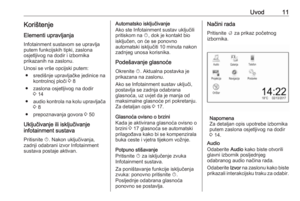 11
11 12
12 13
13 14
14 15
15 16
16 17
17 18
18 19
19 20
20 21
21 22
22 23
23 24
24 25
25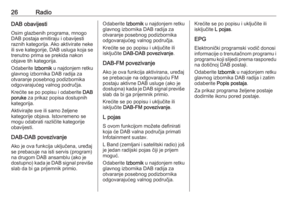 26
26 27
27 28
28 29
29 30
30 31
31 32
32 33
33 34
34 35
35 36
36 37
37 38
38 39
39 40
40 41
41 42
42 43
43 44
44 45
45 46
46 47
47 48
48 49
49 50
50 51
51 52
52 53
53 54
54 55
55 56
56 57
57 58
58 59
59 60
60 61
61 62
62 63
63 64
64 65
65 66
66 67
67 68
68 69
69 70
70 71
71 72
72 73
73 74
74 75
75 76
76 77
77 78
78 79
79 80
80 81
81 82
82 83
83 84
84 85
85 86
86 87
87 88
88 89
89 90
90 91
91 92
92 93
93 94
94 95
95 96
96 97
97 98
98 99
99 100
100 101
101 102
102 103
103 104
104 105
105 106
106 107
107 108
108






